Table of contents
可信平台模块(TPM)是现代计算设备中的一个重要安全组件,为保护敏感数据和确保系统完整性提供了基于硬件的安全功能。 TPM通过其在设备主板上的专用硬件芯片实现了先进的安全功能,如加密、安全启动和强化认证。
然而,许多用户可能会遇到TPM设备未被检测到的错误信息,这可能是令人沮丧和困惑的。 本文概述了该错误背后可能的原因,并提供了修复该问题的全面指南,以确保最佳的安全性和性能。
深入了解可能的错误原因,更新BIOS设置,启用TPM驱动程序,排除网络连接问题,以及其他有效解决错误的基本步骤。
警报TPM设备未被检测到错误的常见原因
- 不兼容的TPM设备: 如果TPM设备与您的计算机硬件不完全兼容,可能会出现该错误。 过时的TPM芯片或为您的设备配置的不正确的设置可能导致兼容性问题。
- 过时的BIOS: 你的电脑上的BIOS过期也可能导致TPM设备未被检测到的错误。 将BIOS更新到最新版本可以帮助提高兼容性并解决这个问题。
- 已禁用TPM驱动程序: 如果你的系统禁用了TPM驱动程序,可能会导致错误信息,因为操作系统无法与TPM芯片通信。 你必须在BIOS中启用TPM驱动程序来解决这个问题。
- 损坏的TPM芯片: TPM芯片或其在主板上的周围连接的物理损坏可能导致该错误。 在这种情况下,可能需要更换芯片以修复该错误。
- 损坏的TPM密钥: 存储在TPM芯片中的加密密钥的问题可能导致该错误。 清除TPM芯片中的所有密钥或重置BIOS可以帮助解决这个问题。
- 网络连接错误: 错误的互联网连接可能偶尔会破坏你的系统,并导致你的设备上出现未检测到TPM设备的错误。 排除你的网络连接故障或在Windows中运行网络连接故障排除程序可能有助于解决这个问题。
了解TPM设备未检测到错误信息背后的这些常见原因,可以更容易地确定问题的根本原因,并应用本指南中概述的适当解决方案。 通过解决该错误,您可以保持设备的最佳安全性和性能,确保依赖TPM的安全功能顺利运行。
如何修复未检测到的TPM设备
更新BIOS默认值以修复TPM设备
在你的可信平台模块驱动器上存储所有个人数据的芯片设备(无论是戴尔笔记本电脑还是Mac)是TPM。 如果你收到任何弹出信息警告你有错误,即、 未检测到TPM设备 这可能是由几个原因造成的。
这可能是TPM设备与设备的硬件不兼容,芯片的物理损坏,TPM密钥的问题,或网络连接错误。 过时的BIOS也可能导致TPM设备检测不到的错误。 更新BIOS设置可以帮助解决该错误。
确保你的设备不断得到供电,否则,任何持续的供电中断都可能导致主板损坏。 以下是更新BIOS的步骤。
步骤1 :从制造商的网站上为你的设备下载兼容的BIOS,开始这个过程。 下载的文件将是一个压缩的zip文件夹。
第2步 :右键点击压缩文件夹,从下拉菜单中选择 "extract all"。 它将提取所有文件。 接下来,按照向导的要求,点击 "next "更新BIOS。
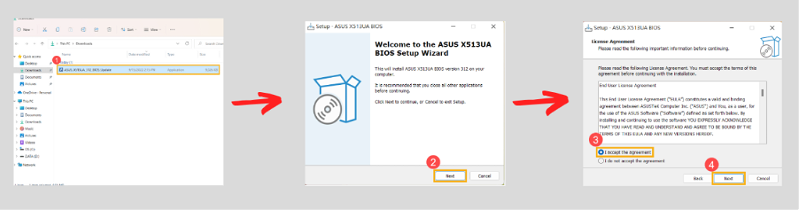
步骤3 :在下面的向导中,仔细阅读条款和条件,并勾选底部的 "我接受协议 "选项。 点击 "下一步 "继续。
第四步 :选择 "安装 "选项,并点击 "下一步 "以完成操作。
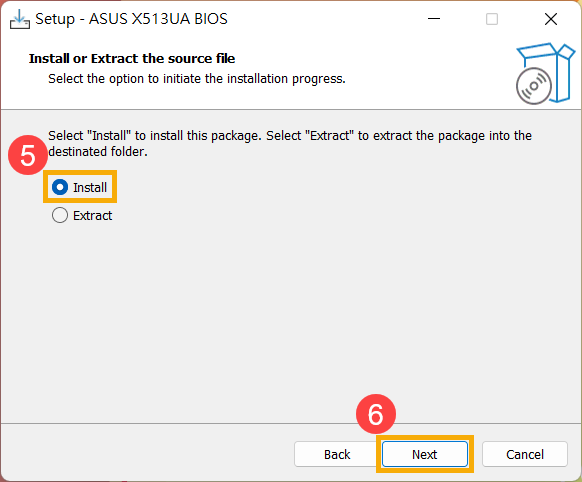
第5步 :通过点击每个向导的 "下一步 "来完成向导。
第6步 点击 "安装 "并选择 "完成 "以完成向导。 一旦更新安装完毕,你的设备将重新启动,如果与BIOS更新有关,与TPM设备相关的错误将解决。
启用TPM驱动程序
如果您的设备显示TPM设备未检测到错误,这可能是由于您的系统上禁用了TPM。 您需要启用TPM以使您的设备检测到它。 以下是帮助TPM设备解决错误的步骤。
步骤1 :首先通过快捷键进入你的设备的BIOS,即Delt、F2或F9。 根据你的设备制造商,你需要在启动时点击这些键。 然后,在BIOS中,选择'安全'的选项。
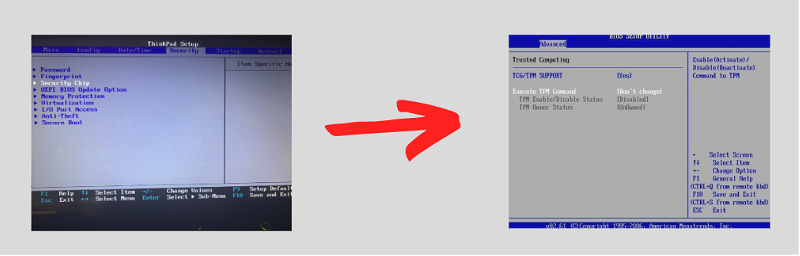
第2步 : 在下一个窗口,搜索 "Intel Platform Trust Technology (IPTT), AMD CPU TPM, or TPM. "导航到该选项并 "启用TPM可见性"。 根据不同的设备,它可能是一个复选框或切换按钮,并完成相应的操作。 保存更改并退出BIOS。
重置BIOS固件以修复TPM错误信息
如果更新BIOS版本和在BIOS中启用TPM固件对你不起作用,那么重置BIOS可以解决检测不到TPM设备的错误。 它可以自动和手动完成。 以下是执行回滚BIOS选项自动重置的步骤,以及实现手动重置的方法。
步骤1 : 按启动键,根据你的设备,从快捷键(F2或F10)进入BIOS。
第2步 : 在BIOS菜单中,根据Y选择 "setup default "或 "load setup defaults"/"reset defaults "的选项。
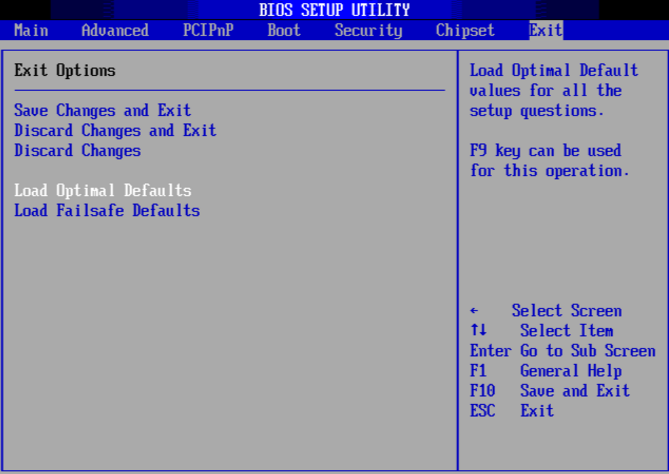
步骤3 :在下一个窗口中,系统将配置你的设备的默认配置。 确认后,将自动进行BIOS重置。 对于手动重置,可以使用跳线或移除CMOS进行重置。
更新TPM驱动程序
使用过时的TPM驱动程序也可能导致TPM设备未被检测到的错误。 由于TPM(可信平台模块)是一个基于芯片的设备,它需要一个驱动程序来实现设备和操作系统之间的通信。 以下是更新TPM驱动程序的步骤。
步骤1 :在Windows主菜单中,右击Windows图标,从列表中选择 "设备管理器 "选项。 或者点击键盘上的Windows键+X来启动该工具。
第2步 :在 "设备管理器 "窗口,展开 "安全设备 "选项。
步骤3 注意:下一个窗口将显示与您的设备相连的和附加的安全设备。 从列表中选择 "TPM设备",然后右键单击,从下拉菜单中选择 "更新驱动程序"。

第四步 你的设备现在会安装TPM驱动的兼容更新以解决错误。
第5步 : 重新启动你的设备,检查计算机上TPM的可见性和检测。
排除网络连接和笔记本电脑固件的故障
可能是网络连接故障,有时会扰乱系统,导致设备上出现'未检测到TPM设备'的错误。 在这种情况下,我们可以使用网络连接故障排除器来检查错误的根本原因,并进行相应的修复。 故障排除也有助于防止有关你何时启用TPM的信息,这些信息被保存在ADD中。
禁用该功能(ADDS中的TPM恢复)并运行故障排除程序检查网络连接问题可能有助于解决该错误。 以下是步骤:对于网络连接故障排除,暂停路由器和设备的接入点,关闭并打开Wi-Fi连接,忘记该网络,并再次连接或使用新的网络连接。
对于禁用ADDS恢复功能(ADDS中的TPM恢复),以下是步骤:
步骤1 :通过点击键盘上的Windows键+R启动 "运行工具",并在命令框中输入 "Regedit",点击 "回车 "继续。
第2步 :在下一个窗口中,找到以下命令:
'Computer\HKEY_LOCAL_MACHINE\SOFTWARE\Policies\Microsoft\TPM。
步骤3 :双击活动目录备份选项,将数据值设置为'0'。 这将禁用该策略。
使用组策略编辑器在ADDS中关闭TPM备份也可以解决这个错误。 以下是步骤:
步骤1 :按照上述步骤启动 "运行工具",并在命令框中输入 "gpedit.msc"。 点击 "回车 "继续。

第2步 : 在下一个窗口,找到 "管理模板",然后选择 "系统 "和 "TPM服务 "选项。
步骤3 :现在,在右边的面板上,点击 "打开TPM备份以激活目录域服务。"点击检查 "禁用 "或 "未配置 "的选项。 点击 "应用",并点击 "确定 "以完成操作。
清除TPM芯片上的所有密钥
在考虑TPM设备物理损坏并更换之前,最后一个选择是使用Windows defender安全中心工具清除TPM的所有密钥。 该工具将通过删除芯片中的信息来清除TPM值。 所有数据将被删除,芯片将被重置为默认值。 在清除密钥之前,请备份TPM芯片的所有数据。 以下是步骤拆除钥匙时要遵循的原则。
步骤1 :从主菜单启动设置,或从键盘上按Windows键+I启动设置窗口。
第2步 :在设置窗口,选择 "隐私和安全 "选项,然后从左侧窗格选择 "Windows安全 "选项。
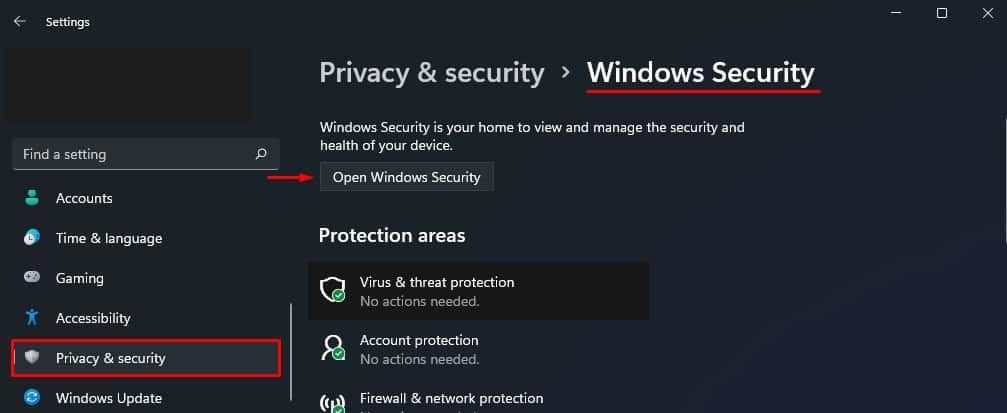
步骤3 :在 "Windows安全 "中,打开 "设备安全 "选项。 在左侧窗格中,选择 "安全处理器",然后选择 "安全处理器细节"。
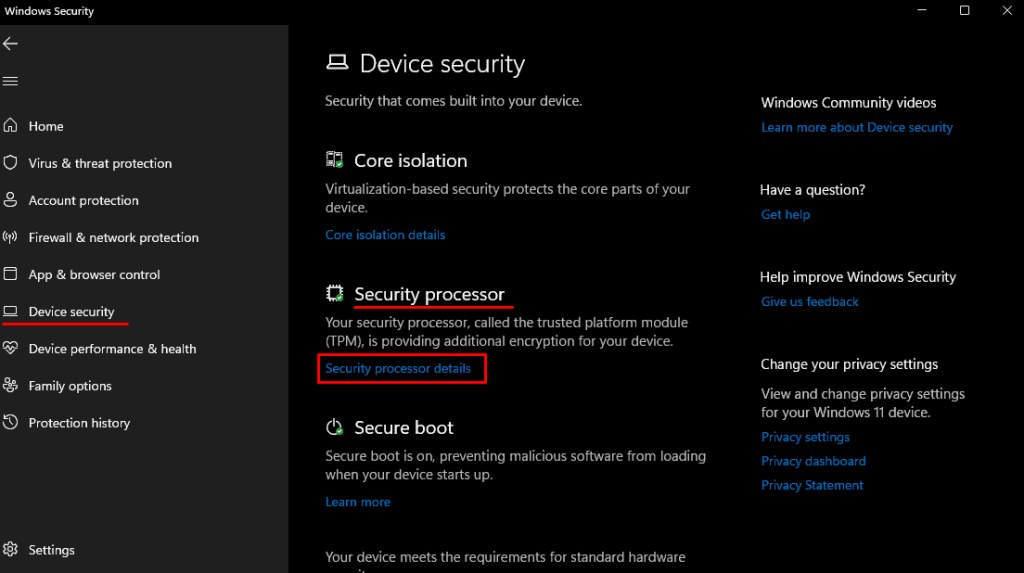
第四步 :选择 "安全处理器故障排除 "选项。 当故障排除窗口打开时,导航到 "清除TPM "并选择 "清除并重新启动"。

TPM密钥也可以从运行工具中清除。 以下是步骤:
步骤1 :从Windows键+R启动 "运行工具",并在命令框中输入 "tpm.msc"。 点击 "回车 "继续。

第2步 : 在TPM窗口,选择 "行动 "选项,然后点击 "清除TPM"。 重新启动你的设备,检查错误是否仍然存在。
 Windows自动修复工具
Windows自动修复工具  系统信息
系统信息 - 你的机器目前正在运行Windows 7
- Fortect与您的操作系统兼容。
推荐: 要修复Windows错误,请使用这个软件包;Fortect System Repair。 这个修复工具已被证明能够以非常高的效率识别和修复这些错误和其他Windows问题。
立即下载 Fortect System Repair
- 经诺顿证实,100%安全。
- 只对你的系统和硬件进行评估。
关于未检测到TPM设备的常见问题
我的戴尔笔记本电脑的电池会导致TPM错误信息吗?
一些可能的原因可能包括电池的问题,你的笔记本电脑的硬件和软件配置的问题,或TPM初始化过程中的错误。 你可能需要更换或更新你的电脑的部件,以解决这个问题并恢复标准功能。
什么会影响TPM的功能?
有几个因素可以影响TPM的功能,包括;
- 设备设置
- 固件更新
- 软件配置
例如,如果TPM被禁用或不能正常工作,它可能无法安全地存储加密密钥和进程。
操作系统设置和硬件驱动程序也可能影响TPM的性能。 为了最大限度地提高TPM的有效性,并确保最佳的安全性和可靠性,必须监测关键的系统组件,以防止任何可能损害其笔记本电池性能的问题或缺陷。
拔掉我的笔记本电脑的电源线是否会重置TPM设置?
这取决于笔记本电脑的具体型号和为TPM恢复信息所配置的设置。 一些用户可能会发现,只要将电源线从电脑上拔下来就能重置TPM设置,而其他用户可能需要采取额外的步骤来正确清除它。

